この記事は、「ゆっくりムービーメーカー」を使う上での”前知識”を紹介する記事です。
読んだからと言って、「ゆっくりムービーメーカー」を使えるようになるわけじゃないので注意です。
前知識
ゆっくり実況プレイ動画とは?
俗に言う「ゆっくり実況プレイ動画」とは、
下動画のような「ゆっくり」と呼ばれる顔面だけの東方キャラクターが、「ゆっくりボイス」と呼ばれる独特な声で、動画内容に対して解説・実況などを行っている動画のことを言います。
ちなみに、「ゆっくりボイス」というのは、
AQUEST社のAquesTalkライブラリを使用した人工音声のことを(一般的に)指します。
ゆっくりMovieMakerとは?
「ゆっくりムービーメーカー」は、
「実況動画・解説動画を作りたいけど、自分の声で喋るのはイヤだ!」という人が「ゆっくり実況プレイ動画」を簡単に作成するための「AviUtl」の補助ソフトです。
AviUtlとは?
AviUtlは、フリーの動画編集ソフトです。
フリーソフトなのに有料動画編集ソフトと同等の性能を持つソフトです。
AviUtlについて全く知らない人は、以下記事などを見てみて下さい。
「ゆっくりムービーメーカー」を使用して実況プレイ動画を作るまでの流れ
流れとしては以下の様な感じです。
- 「ゆっくりムービーメーカー」で「ゆっくり実況プレイ動画」を作成する
- 作成した動画の「プロジェクト情報」を「.exo」ファイルとして出力する

- 「.exo」ファイルはAviUtlでしか開けないファイルです
- 出力した「.exo」ファイルを「AviUtl」にて読み込む
- AviUtlで動画編集する(※これは任意)
- AviUtlにてエンコード(出力)する

流れを見てもらうと分かるように、
「ゆっくりムービーメーカー」で「ゆっくり実況プレイ動画」を作成するには「AviUtl」が必須となります。
そのため、
「ゆっくりムービーメーカー」を使用するためには、必然的に「AviUtl」の使い方も理解しておく必要があります。
参考:AviUtl初心者が最初に読むべきページ【導入から使い方まで】
ゆっくりムービーメーカーが開発される前のゆっくり動画を作る流れ
「ゆっくりムービーメーカー」が開発されるまでは、AviUtlだけで「ゆっくり実況プレイ動画」を製作していた人が多かったのですが、
これはかなり大変な作業でした。(nicotalk(yukktalk)などの補助ソフトもあるにはあったけど実況動画には不向きでした)
具体的に言うと以下の様な作業が必要でしたが、
「ゆっくりムービーメーカー」を使用することで「2.~4.」までの作業を自動化させる事ができるようになりました。(青字部分)
要するに、喋らせたいタイミングで喋らせたいテキストを入力するだけで済むようになったのです。
これによって、「ゆっくり実況プレイ動画」を作る敷居・手間がかなり下がりました。
※特に3.なんかは自力でやろうとするととんでもなく時間が掛かる上に、かなり手間でした
ゆっくり実況動画を作る難易度
「ゆっくりムービーメーカー」や「nicotalk」で、ゆっくり実況動画を作るのは、
正直言ってかなり難易度が高いです。
この2つのソフトだけでも覚えるのが大変なのに、更に「AviUtl」の使い方もある程度覚えないといけないからです。
「Windowsムービーメーカーの使い方すら分かりません!」みたいな人は、作れるようになるまで、最低でも2週間くらいは掛かるんじゃないかと思います。
「それでもゆっくり実況動画を作りたいんだ!」という熱意のある人以外は、素直に諦めた方が良いと思います。
このページの情報は以上です。
次記事↓



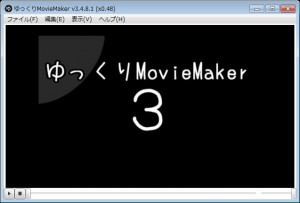
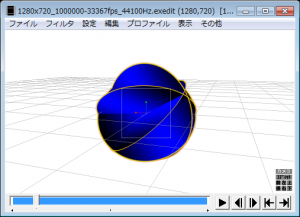

コメント
動画編集をする時気を付けることは、なんですか。